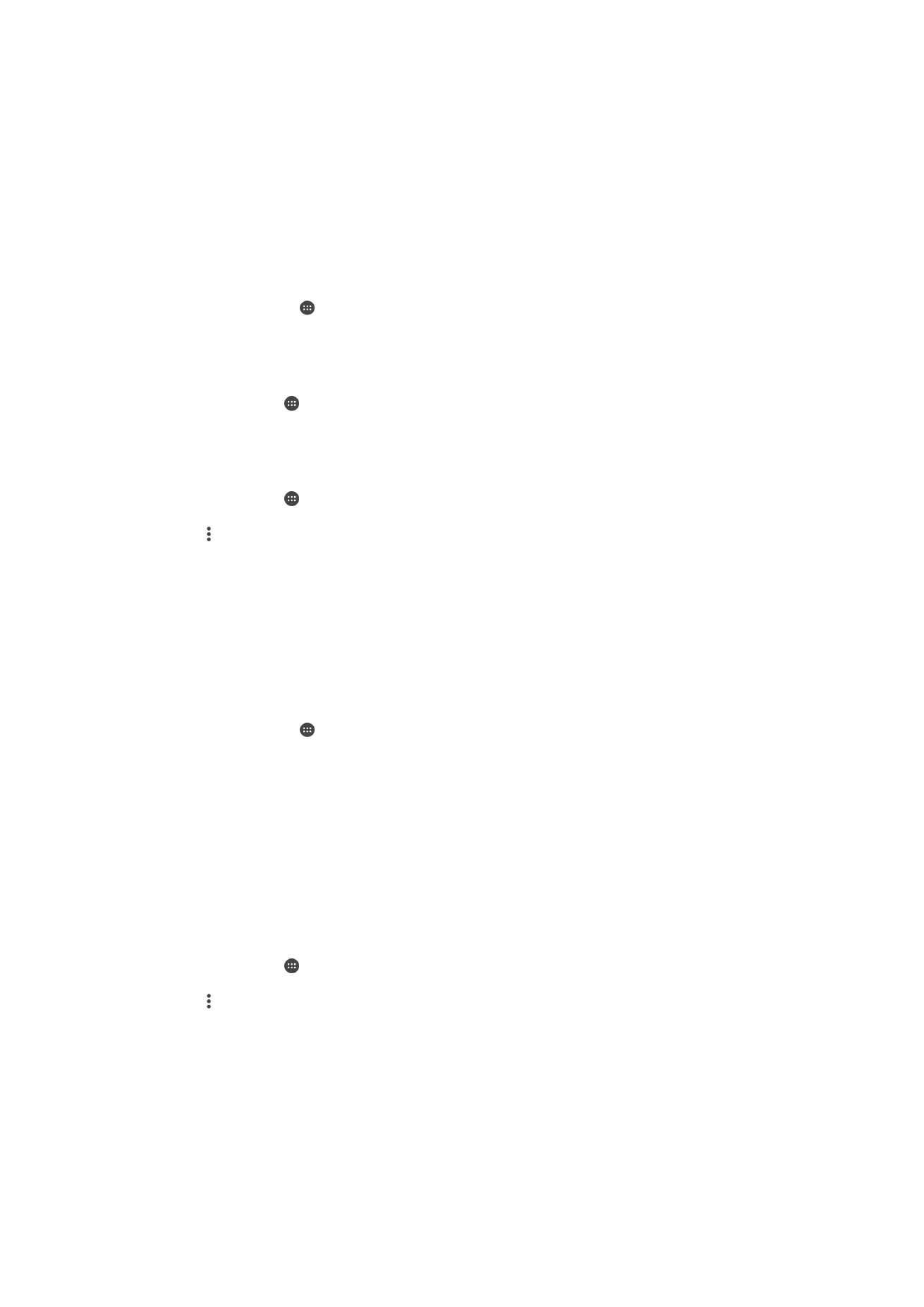
Exchange ActiveSync
®
同步化
如果您的公司使用
Microsoft Exchange ActiveSync 帳戶,您可以直接在裝置上存取公司
電子郵件、行事曆約會和通訊錄。設定後,您就可以在行事曆和通訊錄應用程式中找到
您的資訊。
設定 EAS 帳戶以執行同步化
1
在主屏幕中,輕按 。
2
輕按設定
> 帳戶及同步 > 新增帳戶 > Exchange ActiveSync。
3
輸入您公司的電子郵件地址和密碼。
4
輕按下一步。如果失敗,請手動輸入帳戶的網域和伺服器詳細資料,然後輕按下
一步。
5
輕按確定以允許貴公司的伺服器控制您的裝置。
6
請選取同步化方法、同步化相隔時間和您希望與裝置同步的資料。
7
輕按下一步,然後選擇收到新郵件時接收通知的方法。
8
輕按下一步,輸入公司帳戶的名稱,然後輕按完成設定。
9
如出現提示,請啟動裝置管理員以讓貴公司的伺服器在您的裝置上設定某些安全
性規則,例如停用語音錄音和使用儲存裝置加密。
移除 EAS 帳戶
1
在主屏幕,輕按
> 設定 > 帳戶及同步。
2
輕按 Exchange ActiveSync,然後選擇您要移除的
EAS 帳戶。
3
輕按 ,然後輕按移除帳戶。
4
再次輕按移除帳戶以確認。
49
這是本出版的內部版本。
© 只印製作私人用途。